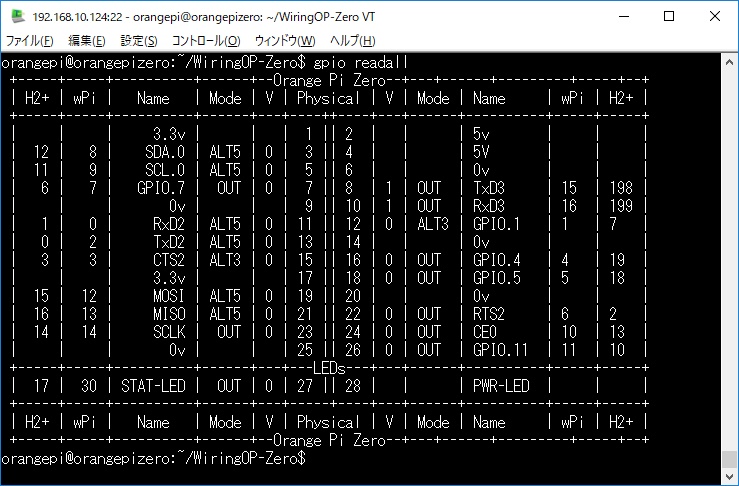
| ②の番号 | ③の番号 | ④の番号 | ①の番号 | ②の番号 | ③の番号 | ④の番号 | |||||
|---|---|---|---|---|---|---|---|---|---|---|---|
| OPI-PC | ZERO | OPI-PC | ZERO | OPI-PC | ZERO | OPI-PC | ZERO | ||||
| 1 | 2 | ||||||||||
| 8 | 2 | 2 | 12 | 12 | 3 | 4 | |||||
| 9 | 3 | 3 | 11 | 11 | 5 | 6 | |||||
| 7 | 4 | 4 | 6 | 6 | 7 | 8 | 15 | 14 | 20 | 13 | 198 |
| 9 | 10 | 16 | 15 | 21 | 14 | 199 | |||||
| 0 | 17 | 17 | 1 | 1 | 11 | 12 | 1 | 18 | 5 | 110 | 7 |
| 2 | 27 | 27 | 0 | 0 | 13 | 14 | |||||
| 3 | 22 | 22 | 3 | 3 | 15 | 16 | 4 | 23 | 0 | 68 | 19 |
| 17 | 18 | 5 | 24 | 1 | 71 | 18 | |||||
| 12 | 10 | 利用できない | 64 | 15 | 19 | 20 | |||||
| 13 | 9 | 利用できない | 65 | 16 | 21 | 22 | 6 | 25 | 25 | 2 | 2 |
| 14 | 11 | 15 | 66 | 14 | 23 | 24 | 10 | 8 | 14 | 67 | 13 |
| 25 | 26 | 11 | 7 | 19 | 21 | 10 | |||||
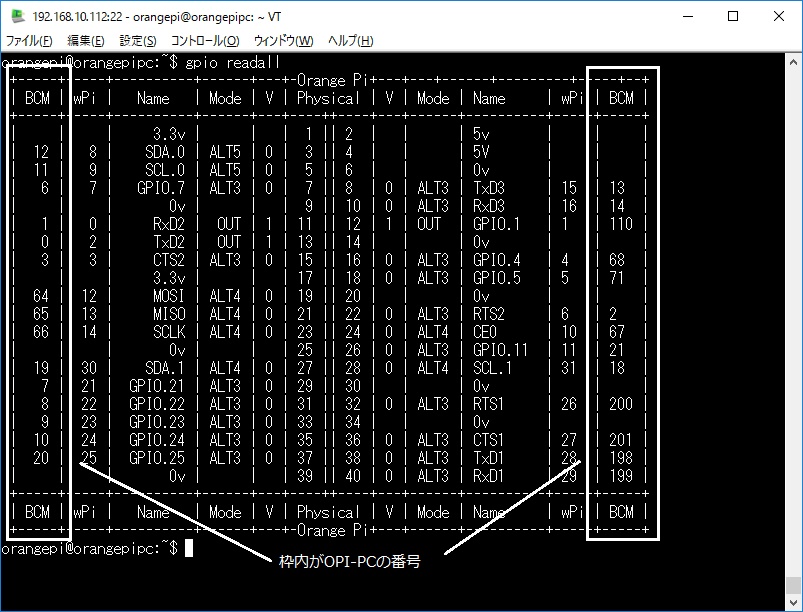
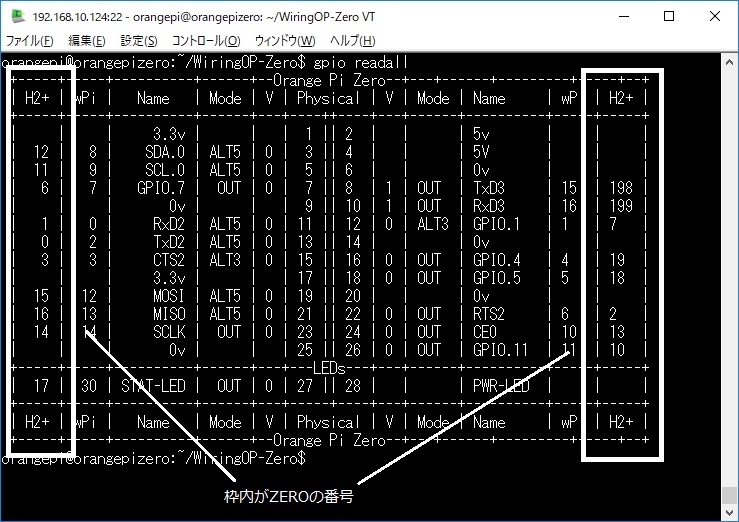
$ sudo sh -c "echo 71
>/sys/class/gpio/export" |
$ sudo sh -c "echo 18
>/sys/class/gpio/export" |
verbosity=1 |
$ ls /dev/spi* |